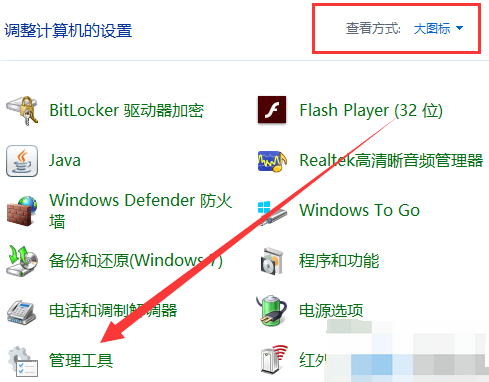Windows10怎么开启自动更新?很多用户在使用电脑的时候都会更新最新的操作系统进行使用,电脑会不定时的推出全新的操作系统供用户使用,我们在使用电脑Windows10系统的时候可以启用自动更新功能,这样系统就会自动更新至最新版本,但很多人都不知道怎么开启这个功能,因此浏览器之家小编特意为你们带来了快速启用win10自动更新功能方法教程。

快速启用win10自动更新功能方法教程
1、首先按下快捷键“win+r”打开运行,输入control并回车打开控制面板。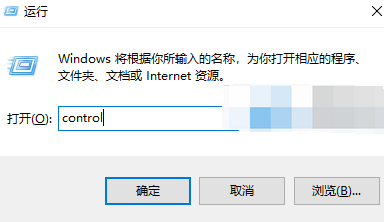
3、右侧栏找到服务,双击它。
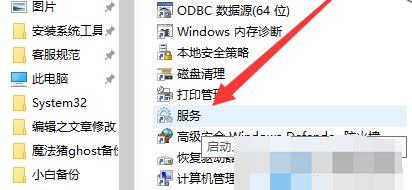
4、找到Windows update,双击打开属性窗口。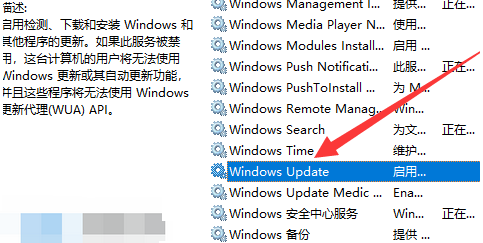
5、在常规选项卡下就可以设置启动类型,服务状态了想要将其停止就选择禁用,停止。开启就选择手动,启用。也可以选择自动状态这样系统就会自动进行最新更新了。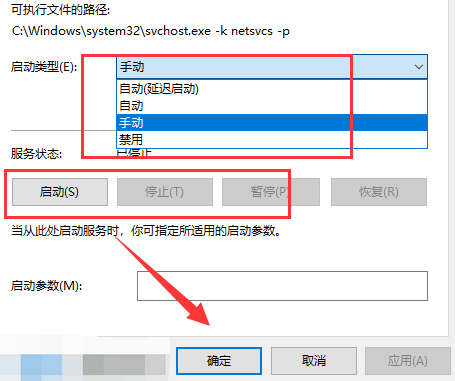
以上就是小编今天为你们带来的关于Windows10怎么开启自动更新-快速启用win10自动更新功能方法教程,想获取更多精彩内容请前往浏览器之家。